回收站多年来没有太大变化。这是一个保存已删除文件的位置,直到回收站清空、文件恢复或回收站已满。当回收站空间不足时,回收站中最旧的文件将被删除,以便为新删除的文件腾出空间。如果你像大多数 Windows 用户一样,那么你从来没有考虑过回收站。在使用计算机进行工作时,了解如何更好地控制回收站和已删除的文件至关重要。因此,让我们来看看回收站在Windows 11中可以完成什么。
调整 1:如何增加或减少回收站空间?
Windows 11如何调整回收站?你的文件不会无限期地保存在回收站中。为了保存文件,在运行 Windows 时删除,回收站会自动配置为占用分区大小的设定比例。当为新文件分配的空间被填满时,旧文件将被自动删除。如果你经常删除文件以期稍后从回收站中恢复,则应注意删除文件的大小。或者,如果你经常需要从回收站恢复数据,你可以增加(或减少)为已删除文件保留的存储空间。
第1步:右键单击回收站图标。
第 2 步:单击上下文菜单上的属性。
第 3 步:选择驱动器。
第 4 步:单击自定义大小并以兆字节为单位输入所需的数字。
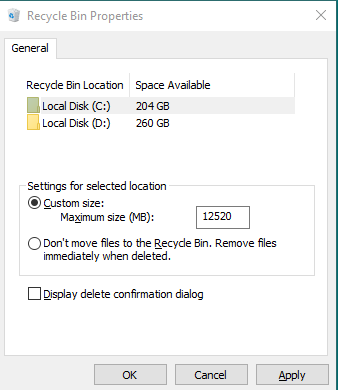
第 5 步:单击应用,然后单击确定。
注意:此方法仅适用于内部存储磁盘。
调整 2:如何在不使用回收站的情况下永久删除文件
Windows 11调整回收站教程:如果你确定要删除的文件并希望永久删除它们,则可以跳过额外的步骤并将文件设置为直接删除。以下是完成此操作的步骤。
第1步:右键单击回收站图标。
第 2 步:单击上下文菜单上的属性。
第 3 步:选择驱动器。
第 4 步:选择“不要将文件移动到回收站”的文本左侧的单选按钮。删除后立即删除文件。
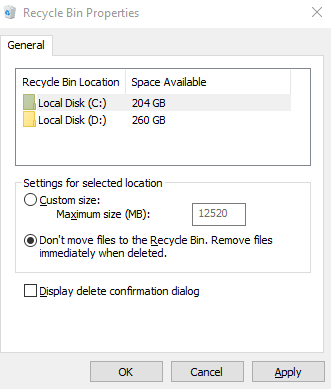
第 5 步:单击应用,然后单击确定。
注意:要永久删除文件而不将它们发送到回收站,只需按键盘上的 Shift + Delete。
调整 3:在删除文件之前,启用确认
Windows 11如何调整回收站?如果你经常意外删除 PC 上的文件,你可以启用确认。这将防止你意外删除重要数据。如果你已修改回收站设置以永久删除文件而不是允许它们进入回收站,则尤其如此。
第1步:右键单击回收站图标。
第 2 步:单击上下文菜单上的属性。
第 3 步:选择驱动器。
第 4 步:在“显示删除确认对话框”选项旁边的框中打勾。
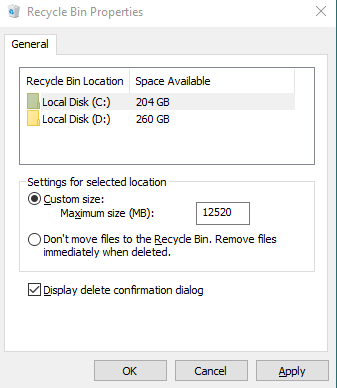
第 5 步:单击应用,然后单击确定。
注意:你仍然可以在需要时使用键盘快捷键永久删除文件。
调整 4:如何安排回收站清空
Windows 11调整回收站教程:Storage Sense 是 Windows 11 中的一项新功能,是一个很棒的补充。你可以将 Windows 的清理工作委托给 Storage Sense。如果你有 Windows 10 或 11,你可以使用Storage Sense让回收站在一定天数后自动清空。Storage Sense 可以在 1、14、30 或 60 天后擦除回收站中的文件,具体取决于你的偏好。以下是步骤:
第 1 步:按 Windows + I
第 2 步:单击系统,然后单击存储。
第 3 步:现在,单击 Storage Sense。
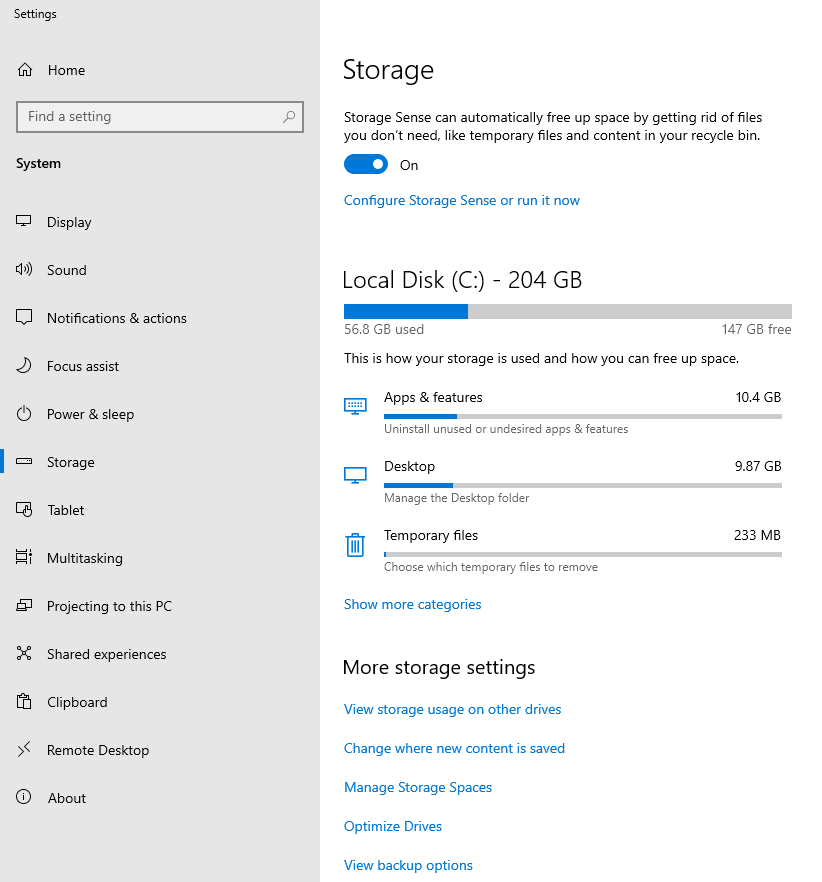
第 4 步:从“删除我的回收站中的文件,如果它们已经在那里”选项中选择天数。该值默认设置为 30。
调整 5:将回收站放入系统托盘
Windows 11调整回收站教程:如果你经常使用回收站,则每次要使用它时都必须前往桌面或在“开始”菜单中寻找它可能会很不方便。回收站可以放置在你的系统托盘上并直接访问,无需额外的流程。在 Windows 上,没有用于将回收站添加到系统托盘的内置选项。你需要使用第三方软件,例如 TrayBin 或 MiniBin。
在 Windows 11 上调整回收站的 5 个重要设置的最后一句话
Windows 11如何调整回收站?Windows 最被低估的功能之一是回收站。虽然许多人不知道有多种配置选项,但知道可以做些什么来使事情变得更容易将有助于你获得更好的体验。既然你知道如何配置回收站,你就可以更好地处理已删除的文件以及回收站在你的 PC 上的工作方式。很容易忽略回收站,但请确保你知道它的用处。在回收站从 Windows 中消失之前,你可能不了解回收站的重要性。

